您好,登錄后才能下訂單哦!
您好,登錄后才能下訂單哦!
小編給大家分享一下Linux系統的Glances命監控怎么用,相信大部分人都還不怎么了解,因此分享這篇文章給大家參考一下,希望大家閱讀完這篇文章后大有收獲,下面讓我們一起去了解一下吧!
Glances是一個相對比較新的系統監控工具,用 Python 編寫的,使用 psutil 庫從系統獲取信息。可以用它來監控 CPU、平均負載、內存、網絡接口、磁盤 I/O,文件系統空間利用率、掛載的設備、所有活動進程以及消耗資源最多的進程。
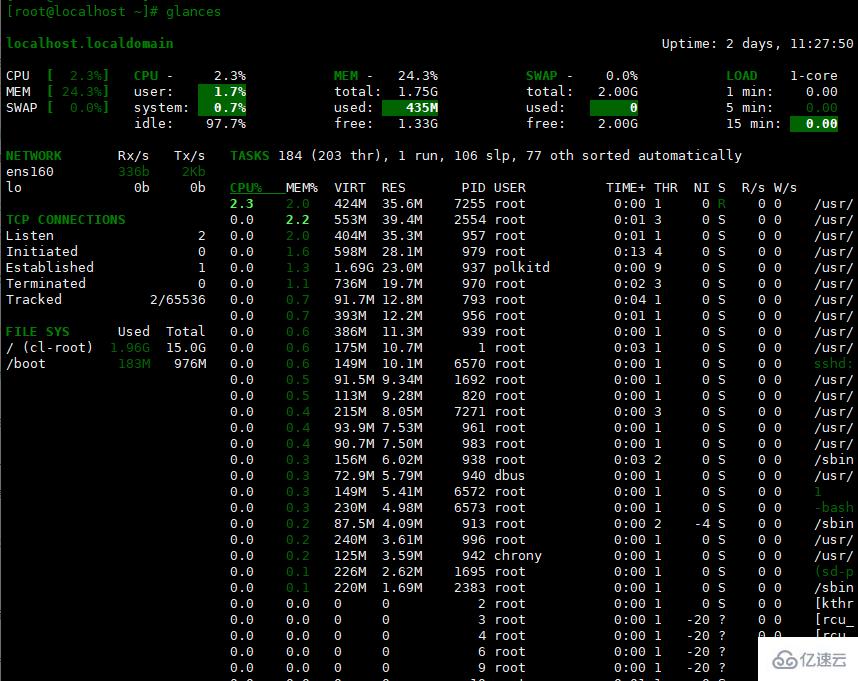
默認情況下不安裝 Glances。下面介紹如何在常用的linux發行版中安裝:
# Ubuntu / Debian$ sudo apt install -y glances# CentOS[root@localhost ~]# yum -y install epel-release[root@localhost ~]# yum -y install glances
也可以使用snap包管理器來安裝glances:
# snap install glances
此外,由于 Glances 是用 Python 編寫的,因此也可以使用 pip 包管理器來安裝它:
# pip3 install glances
啟動 Glances 來監控本地系統是一件輕而易舉的事情:
[root@localhost ~]# glances
可以看到一些系統指標,從最頂部的主機名開始,以及從終端右上角的正常運行時間開始。在其下方,您可以查看其他系統指標,例如 CPU 和內存利用率、網絡帶寬率、正在運行的進程、磁盤容量等。 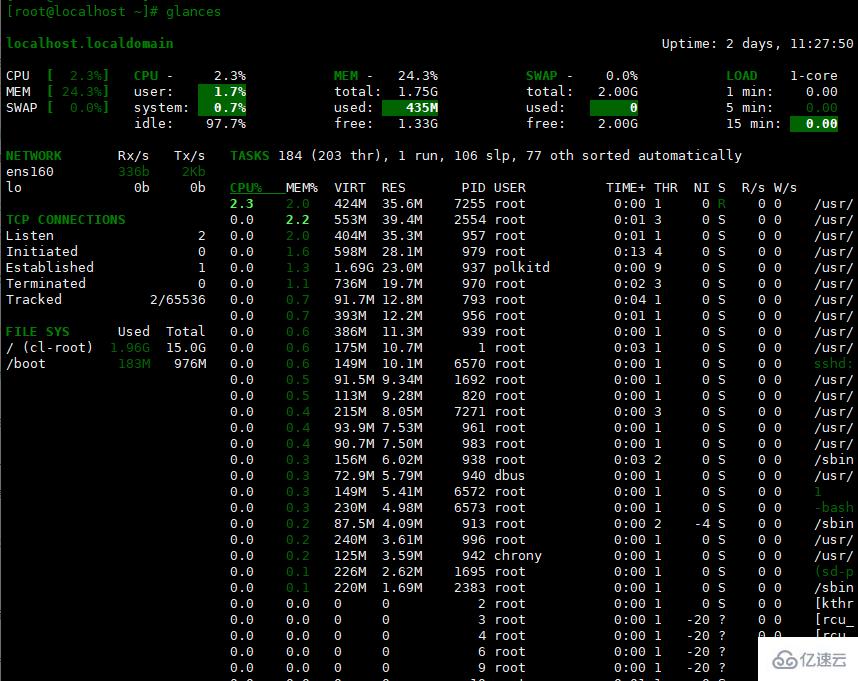 如果要在 Web 瀏覽器中查看這些統計信息,請使用 -w 選項,需要先安裝bottle,不然會出現一下錯誤:
如果要在 Web 瀏覽器中查看這些統計信息,請使用 -w 選項,需要先安裝bottle,不然會出現一下錯誤:
[root@localhost ~]# glances -wBottle module not found. Glances cannot start in web server mode.
下面使用pip3安裝bottle:
[root@localhost ~]# pip3 install bottle
下面再次添加-w選項啟動:
[root@localhost ~]# glances -wGlances Web User Interface started on http://0.0.0.0:61208/
然后在瀏覽器中輸入服務器的ip地址,端口為上面輸出中提供的端口61208 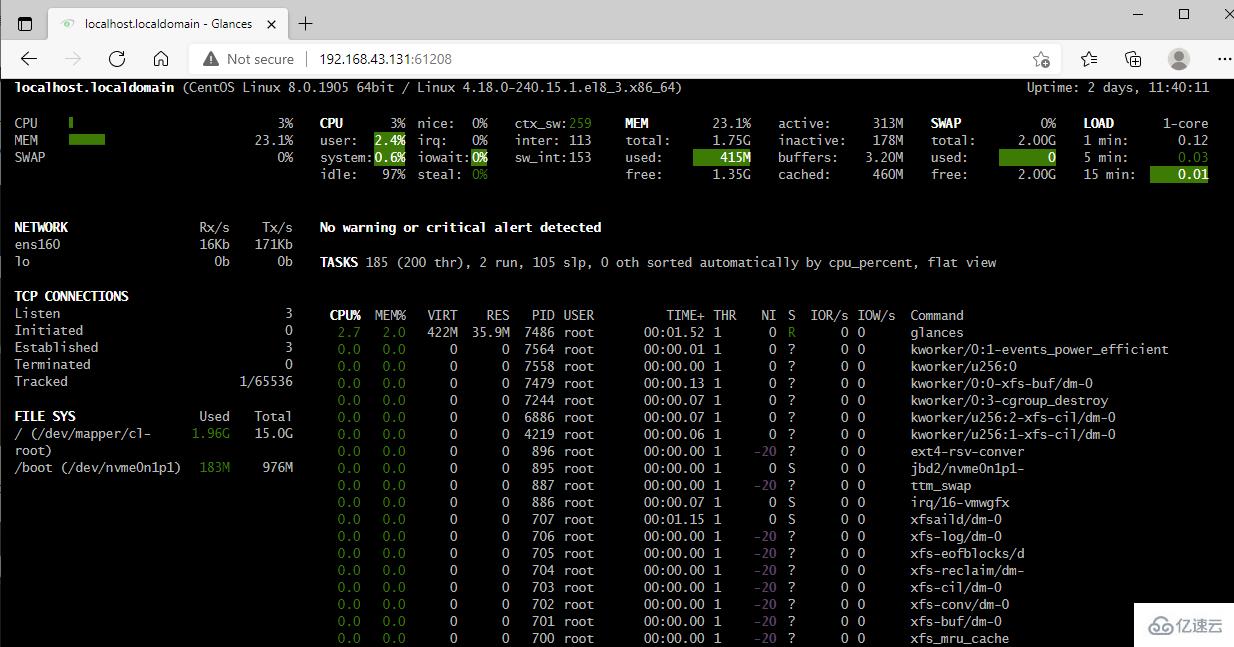 可以通過配置密碼以僅允許已授權用戶使用。
可以通過配置密碼以僅允許已授權用戶使用。
[root@localhost ~]# glances -w --passwordDefine the Glances webserver password (glances username): Password (confirm): Do you want to save the password? [Yes/No]: yes Glances Web User Interface started on http://0.0.0.0:61208/
默認的用戶名為:glances 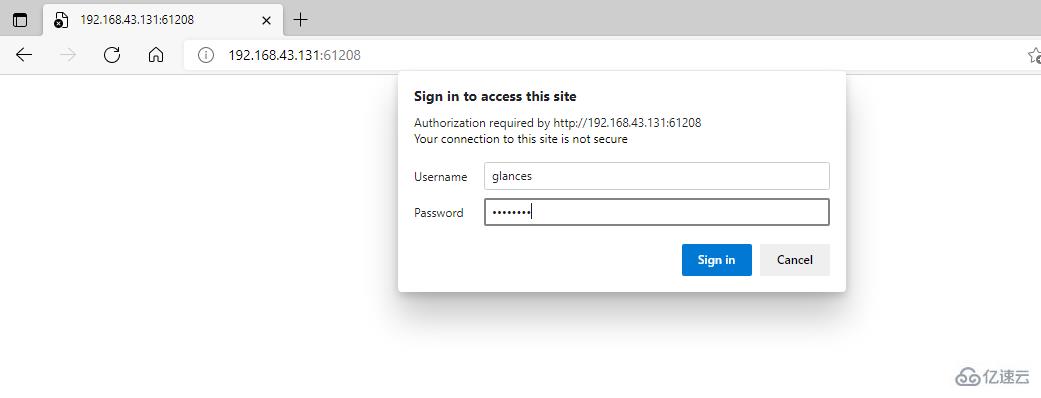
Glances 命令也可用于監控遠程主機。只需添加-s選項即可在服務器模式下初始化 Glance,如下所示。
[root@localhost ~]# glances -sGlances XML-RPC server is running on 0.0.0.0:61209

在客戶端 PC 中,使用glances -c server-ip即可連接:
[root@localhost ~]# glances -c 192.168.43.131
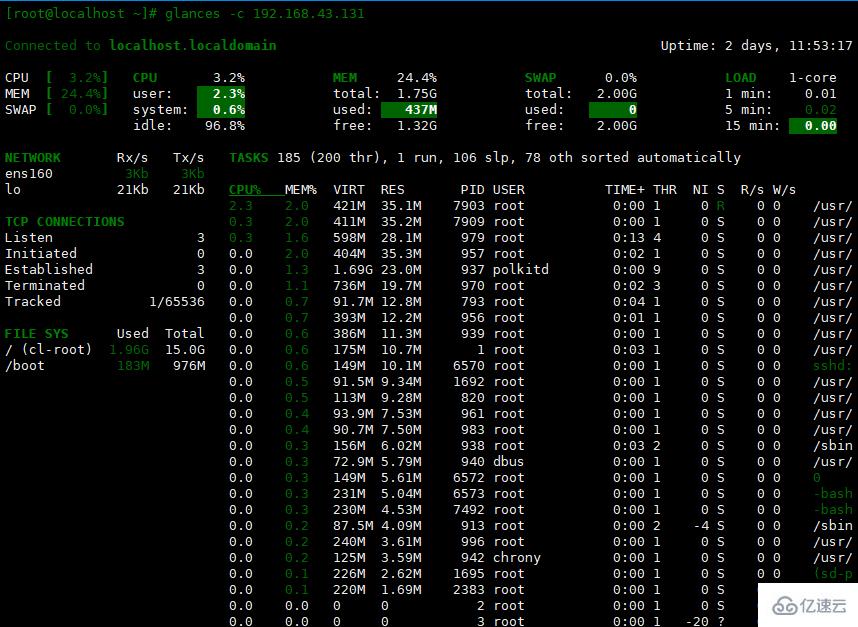
通過在顯示系統指標時使用顏色代碼,Glances 可以更容易地發現和縮小問題范圍,下面是顏色對用的解釋:
默認情況下,閾值參數為:
這些參數可以在/etc/glances/glances.conf文件中修改。
以上是“Linux系統的Glances命監控怎么用”這篇文章的所有內容,感謝各位的閱讀!相信大家都有了一定的了解,希望分享的內容對大家有所幫助,如果還想學習更多知識,歡迎關注億速云行業資訊頻道!
免責聲明:本站發布的內容(圖片、視頻和文字)以原創、轉載和分享為主,文章觀點不代表本網站立場,如果涉及侵權請聯系站長郵箱:is@yisu.com進行舉報,并提供相關證據,一經查實,將立刻刪除涉嫌侵權內容。